Com o lançamento do iOS 11, a gravação de tela foi introduzida como um novo recurso integrado no iOS 11. E iOS 12, iOS 13, até a versão mais recente do iOS mantém esse recurso. É bastante útil para os usuários gravarem atividades na tela, como jogabilidade, tutorial, etc. No entanto, alguns usuários do iOS enfrentam problemas de gravação de tela. Existem três problemas principais envolvidos: o recurso de gravação de tela não está funcionando, o gravador de tela trava após a atualização do iOS e os vídeos gravados não têm som. Se você estiver passando pelo A gravação de tela do iOS não funciona problemas, você pode tentar as seguintes soluções neste artigo.
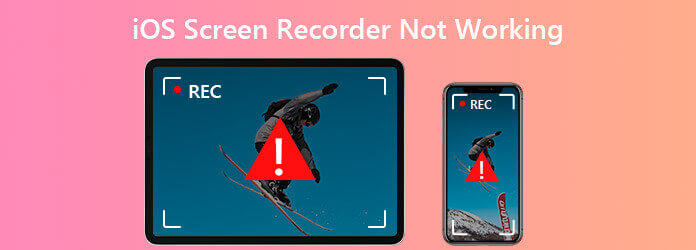
Part 1. Melhor gravador de tela para gravar a tela do telefone (recomendado)
AnyMP4 Screen Recorder deve ser sua melhor escolha se você encontrar um problema de gravação do iPhone. Ele pode ajudá-lo a gravar a tela do telefone no computador com uma visualização melhor e ferramentas de edição mais úteis. Você não precisa sofrer com problemas como a gravação de tela do iOS que nunca mais funciona.
Características chaves:
- Grave qualquer atividade na tela do seu iPhone e Android facilmente.
- Grave vídeos e áudio com alta qualidade.
- Ofereça vários modos para conectar e espelhar seu telefone no computador.
- Suporta edição em tempo real durante a recodificação, como texto explicativo, legenda, destaques, etc.
Download grátis
Para Windows
Download seguro
Download grátis
para macOS
Download seguro
Passo 1.Baixe, instale e abra o programa em seu computador. Selecionar Gravador de telefone da interface principal. Em seguida, conecte seu telefone ao computador. Você pode usar a conexão Wi-Fi ou o cabo USB como desejar.
Passo 2.Depois que a tela do telefone for espelhada no computador, você poderá ajustar a resolução, a direção ou outras configurações de acordo com sua necessidade. Em seguida, clique no Registro botão para iniciar a gravação.
Passo 3.Você pode pausar ou tirar screenshots durante a gravação. Se você concluir a gravação da tela, clique no botão Dê um basta botão para terminar. Em seguida, o vídeo gravado será salvo no seu computador automaticamente.

Part 2. 5 soluções para consertar a gravação de tela do iOS que não funciona
Solução 1. Habilite a gravação de tela no Control Center
Quando você quiser usar o gravador de tela para gravar a tela do seu iPhone ou iPad, certifique-se de ativar a Gravação de tela no seu dispositivo. Você pode ir para Configurações no seu iPhone ou iPad. Escolha o Centro de Controle dee, em seguida, role para baixo até o Gravação de tela. Toque no ícone + para adicioná-lo.
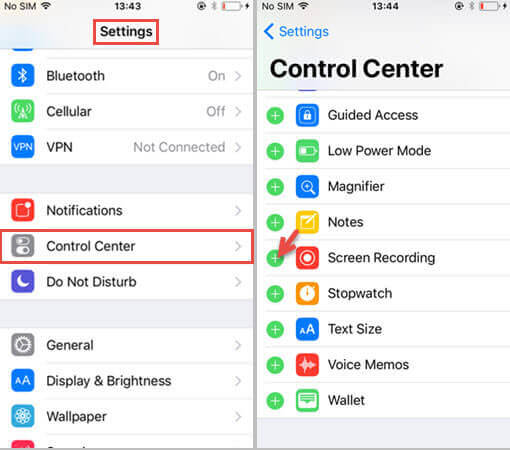
Solução 2. Verifique o armazenamento
Se o armazenamento do seu iPhone ou iPad for limitado, isso pode fazer com que a gravação de tela não funcione no seu iPhone. Abra Configurações> Geral> Armazenamento do iPhone para fazer uma verificação. Se o armazenamento não for suficiente, limpe seu iPhone ou iPad para obter mais espaço de armazenamento.
Solução 3. Redefinir todas as configurações
Redefinir todas as configurações no iPhone / iPad pode ser muito eficaz em muitas situações. Dirigir a Configurações > Geral > Limpar > Redefinir todas as configurações. Dessa forma, não limpará nenhum dado do seu iPhone ou iPad, mas redefinirá as configurações gerais de notificações, Touch ID, brilho e alguns outros recursos.
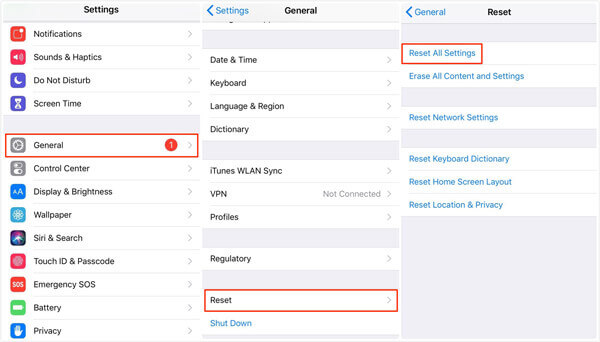
Solução 4. Restaure seu iPhone / iPad
Se as formas acima não funcionarem, você pode tentar restaurar seu dispositivo com o iTunes. Observe que a restauração do seu dispositivo apagará todos os dados do seu iPhone ou iPad.
Passo 1.Conecte seu iPhone / iPad ao computador por meio de um cabo USB.
Passo 2.Abra o iTunes no seu computador e clique no ícone do dispositivo no canto superior esquerdo do iTunes.
Passo 2.Clique em Restaurar backup. Em seguida, você pode selecionar o backup mais recente do iTunes e clicar em Restaurar. Se você criptografou o backup do iTunes, você precisa inserir a senha para desbloquear o backup.
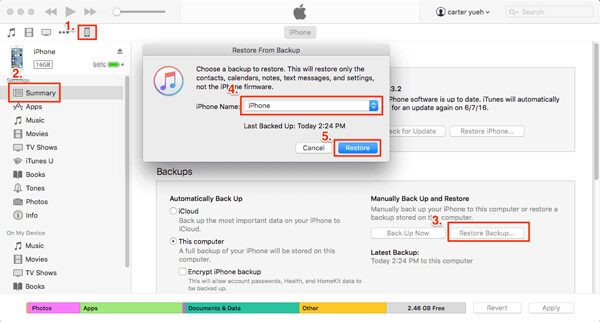
Solução 5. Atualize para a versão mais recente do iOS
Se a gravação de tela do iOS ainda não estiver funcionando, tente atualizar seu dispositivo iOS para a versão mais recente do iOS. Normalmente, a atualização do iOS oferecerá algumas correções de bugs e melhorias.
Part 3. Como consertar a gravação de tela do iOS sem som
E se não houver som no vídeo gravado? Somente quando você ligar o microfone, o áudio será salvo nos vídeos. Para consertar, basta encontrar o ícone de gravação de tela sensível ao toque 3D no centro de controle e tocar no Microfone ícone para ligar o áudio na cor vermelha.
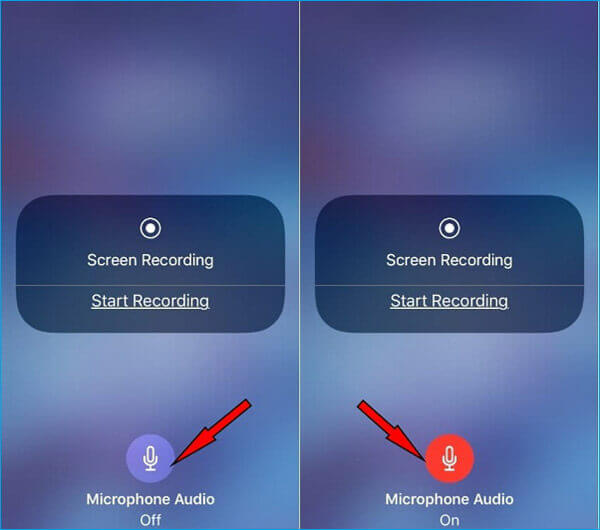
Aqui você pode gostar: Por que minha captura de tela não funciona no Mac - eis os melhores métodos que você deve conhecer
Part 4. Perguntas frequentes sobre a gravação de tela do iOS não funciona
-
Como consertar a gravação de tela do iOS 11 que não salva no aplicativo Fotos?
Se você estiver tendo problemas para salvar a gravação da tela, pode haver um problema com o armazenamento da memória. Vá para Configurações > Geral > iPhone Armazenamento para verificação. Se sua memória estiver cheia, você precisará limpar seu dispositivo iOS para liberar mais armazenamento.
-
Como resolvo o problema de aquecimento do iPhone durante a gravação de tela?
Você pode interromper o Bluetooth, jogos, vídeos, serviço GPS ou outros aplicativos de aquecimento. Se o seu iPhone estiver carregando durante a gravação da tela, você pode desconectar o iPhone.
-
Por que não consigo enviar vídeos de tela gravados para o YouTube?
O tamanho grande ou a longa duração do vídeo podem causar falha no envio.
Resumindo
Estas são soluções fáceis para ajudá-lo a se livrar do problema de Tela do iOS não grava. Espero que um desses truques ajude. Se você tiver alguma dúvida, por favor, não hesite em contactar-nos.
Mais Leitura

